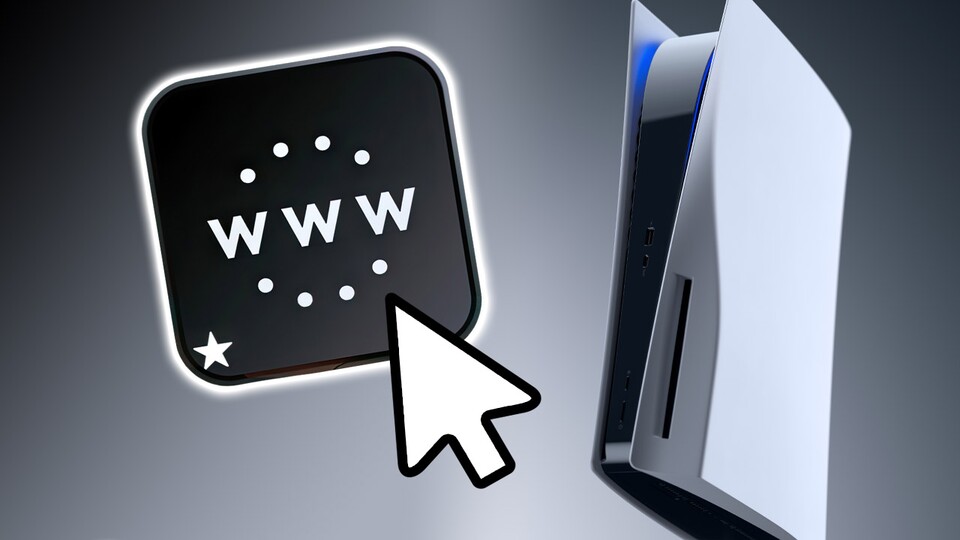
Mit der Verbreitung von Smartphones und das Senden von Inhalten zum TV haben in Konsolen eingebaute Browser weitgehend ihre Daseinsberechtigung verloren. Hin und wieder sind sie dann aber doch ganz nützlich: Zum Beispiel dann, wenn gerade der Smartphone-Akku leer ist und ihr nach Sammelobjekten oder der Lösung einer kniffligen Stelle suchen wollt.
Bei der PS5 verwehrt euch Sony jedoch den offensichtlichen Zugriff auf die Browser-App, weshalb ihr ein wenig tricksen müsst. Wir verraten euch, wie ihr den geheimen PS5-Browser am schnellsten öffnet.
Vorbereitung
Damit ihr den vollen Funktionsumfang des Internet-Browsers auf der PS5 nutzen könnt, müsst zuerst noch in den Einstellungen ein paar Schalter umlegen. Geht dafür auf System, dann Web-Browser und schaltet JavaScript aktivieren ein.
Für ein bisschen mehr Datenschutz könnt ihr außerdem Website-übergreifendes Tracking verhindern.
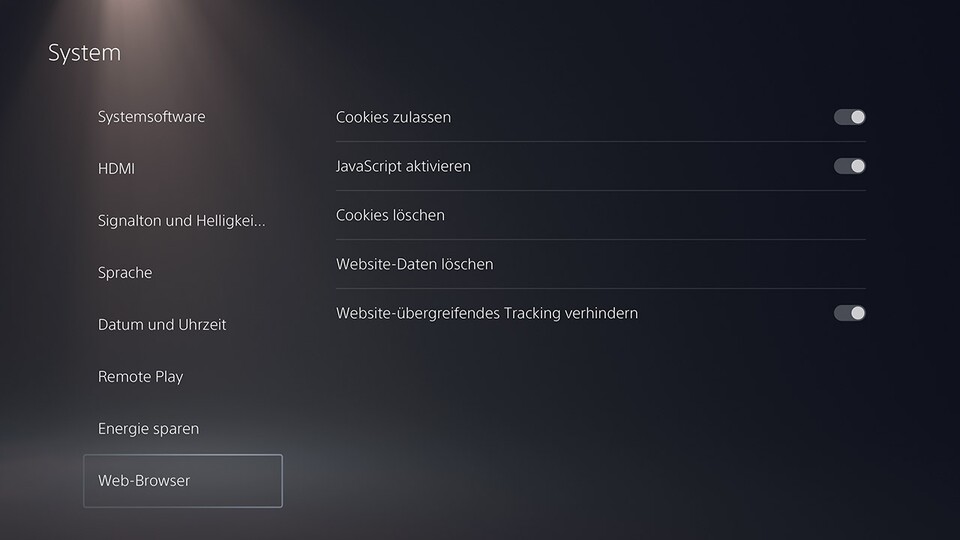
Darüber hinaus ist die Zoom-Funktion ziemlich praktisch, damit könnt ihr dann den Browser im Vollbild verwenden. Ihr aktiviert sie unter Barrierefreiheit > Anzeige und Ton > Zoomen > Zoom aktivieren.
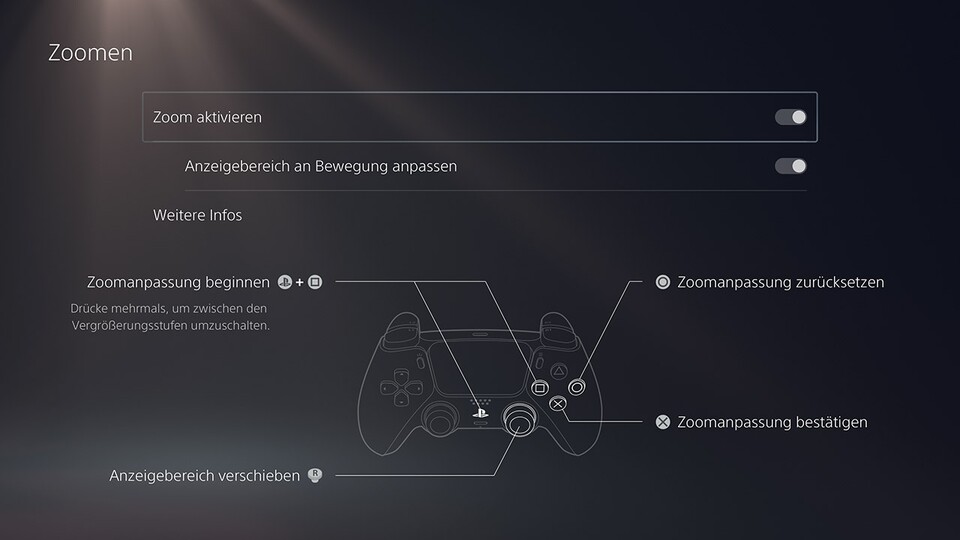
Methode 1: Versteckten PS5-Browser über Nachrichten öffnen
Der schnellste Weg zum PS5-Webbrowser führt über Textnachrichten in der Game Base. Erstellt eine Konversation beispielsweise mit einem Zweitaccount und fügt dort die gewünschte URL inklusive dem www. zu Beginn ein.
In unserem Beispiel haben wir einfach die Google-Suche genutzt:
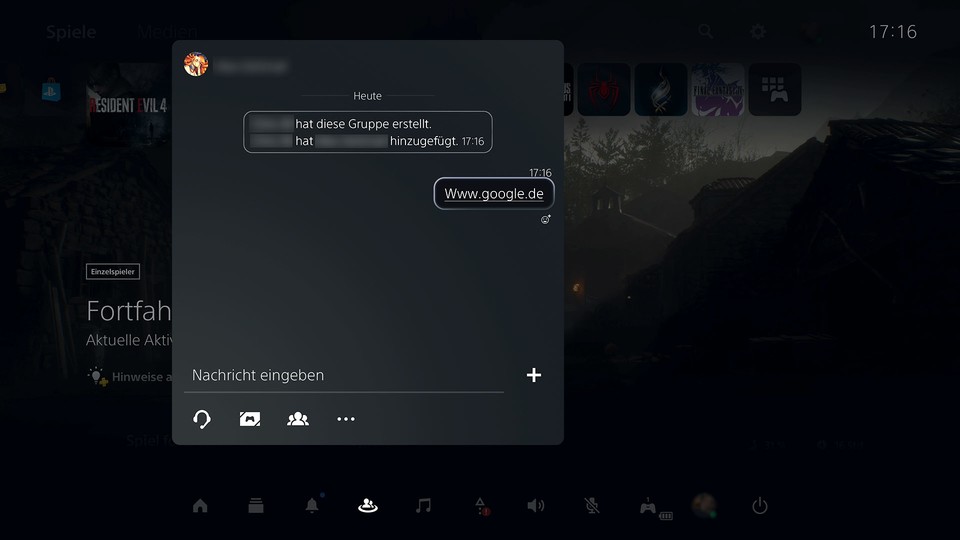
Habt ihr die Nachricht abgeschickt, dann erscheint sie als klickbarer Link im Nachrichtenverlauf, der euch zum Browser führt.
Das funktioniert mit einer Vielzahl von Seiten, ihr müsst in etlichen Fällen jedoch darauf achten, dass ihr eine regionsspezifische URL-Endung verwendet. Im Falle von Deutschland also .de, in Österreich .at und für die Schweiz .ch.
Habt ihr den Browser aufgerufen, könnt ihr ihn intuitiv mit dem DualSense-Controller bedienen, die Steuerung funktioniert in etwa so wie damals auf der PS4. Über die Optionstaste könnt ihr also zum Beispiel Darstellungsoptionen verändern.
URLs im Browser selbst könnt ihr aber nicht eingeben, sondern müsst immer über die Textnachricht oder eine Suchmaschine eurer Wahl gehen. Über die PS-Taste plus Viereck könnt ihr zudem näher heranzoomen und den Bildausschnitt verschieben.
0:20
Schlanker und mehr Speicher: Trailer zeigt die neuen PS5-Slim-Modelle
Methode 2: Versteckten PS5-Browser über Account-Verlinkung öffnen
Ein deutlich längerer Weg führt über die Konten-Verlinkung für Dienste wie Spotify oder Twitch. Damit könnt ihr dann auf eine Konversation mit einem Zweit-Account oder einen stummgeschalteten Freund verzichten, der Prozess ist jedoch weitaus komplizierter.
Geht dabei (am Beispiel von Spotify) wie folgt vor:
- navigiert in den Einstellungen zu Benutzer und Konten
- wählt Verknüpfte Services
- geht auf einen bisher nicht verknüpften Dienst
- wählt Konto verknüpfen
- geht runter auf Browser verwenden
- drückt auf Weiter mit Google
- steuert Nutzungsbedingungen im nächsten Bildschirm aus
- klickt auf das Icon mit den neun Punkten rechts oben
- wählt die Google-Suche mittig oben aus
Ihr müsst das Prodezere bei jedem Aufruf des Browser durchlaufen, wirklich praktisch ist diese Variante daher nicht. Und sie hat auch keine Vorteile, ihr könnt also die Adresszeile auch dann nicht ändern.
Internet-Seiten und Videos andocken
Benötigt ihr beim Zocken ein bisschen Hilfe oder wollt euch mit News auf dem Laufenden halten, könnt ihr den Browser an die Seite eures Spielbildschirms andocken.
Geht dafür nach dem Druck auf die Optionstaste ganz unten auf An Seite anheften und wählt eine für euch angenehme Position aus.
Und schon könnt ihr euch beispielsweise einen Guide von uns durchlesen und ihn direkt im Spiel selbst umsetzen:
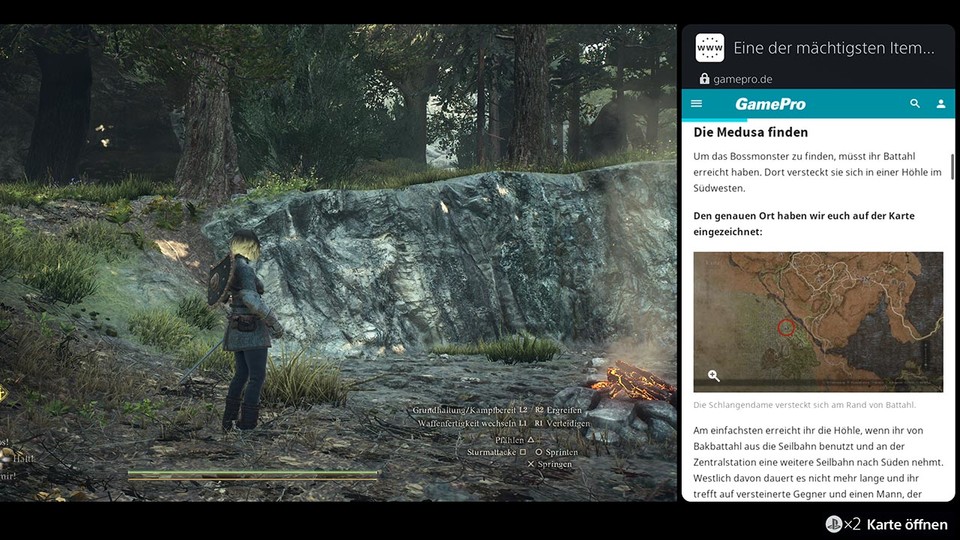
Per doppeltem Druck auf die PS-Taste könnt ihr dann Veränderungen am angedockten Browser vornehmen.
Wieso so kompliziert?
Da ihr heutzutage so gut wie immer ein Handy griffbereit habt, hat sich Sony wahrscheinlich dazu entschieden, den Webbrowser nahezu völlig von der Konsole zu streichen.
Zumal er in der Vergangenheit immer wieder als mögliches Einfallstor für Konsolen-Hacks diente, sowohl bei der PS4 als auch bei der PS5:
Zur Anzeige aktueller Datenschutzrichtlinien oder als schnelle Anzeigemöglichkeit für per Textnachricht verschickte Links hat Sony ihn aber wohl vorerst beibehalten. Und diese Lücke könnt ihr mit unseren zwei Tricks auch gezielt ausnutzen.
Verwendet ihr überhaupt noch auf den Konsolen den Internet-Browser? Oder ist er für euch nur noch ein Relikt der Vergangenheit?













Nur angemeldete Benutzer können kommentieren und bewerten.
Dein Kommentar wurde nicht gespeichert. Dies kann folgende Ursachen haben:
1. Der Kommentar ist länger als 4000 Zeichen.
2. Du hast versucht, einen Kommentar innerhalb der 10-Sekunden-Schreibsperre zu senden.
3. Dein Kommentar wurde als Spam identifiziert. Bitte beachte unsere Richtlinien zum Erstellen von Kommentaren.
4. Du verfügst nicht über die nötigen Schreibrechte bzw. wurdest gebannt.
Bei Fragen oder Problemen nutze bitte das Kontakt-Formular.
Nur angemeldete Benutzer können kommentieren und bewerten.
Nur angemeldete Plus-Mitglieder können Plus-Inhalte kommentieren und bewerten.